Si el brillo de tu Android o iPhone parece ser más bajo de lo habitual, probablemente te hayas preguntado, ‘¿Por qué mi brillo sigue bajando?’. No se preocupe, esta es una consulta entre muchos usuarios de teléfonos inteligentes. Pero es una consulta que tiene múltiples respuestas. Siga leyendo para descubrir las razones detrás de la atenuación de su teléfono y cómo se puede arreglar.
Para arreglar el brillo de su teléfono, primero verifique y restablezca la configuración de brillo automático. Desactive el brillo automático. Ahora, deshabilite la opción de Bajo consumo, solo vaya a Configuración> Batería> Bajo consumo. Deshabilítelo usando el botón de alternancia. También puede deshabilitar TrueTone ya que hace que el brillo fluctúe. Vaya a configuración> Pantalla y brillo> TrueTone. Apágalo.
Si estos pasos no funcionan, tenemos más soluciones enumeradas a continuación. Ya no tendrás que preocuparte de por qué mi brillo sigue bajando. Cada solución tiene sencillos pasos que se enumeran a continuación:

Estos son los métodos que puede seguir para solucionar los problemas de brillo si usa un dispositivo Android o iOS.
1. Verifique la configuración de brillo o desactive el ajuste de brillo si es automático
La respuesta a la pregunta, ‘¿Por qué mi brillo sigue bajando? Probablemente se encuentre en la configuración de brillo de su teléfono. La razón por la que el brillo de su teléfono sigue bajando por sí solo se debe probablemente a los ajustes ya establecidos. Este es para dispositivos Android.
Esta configuración tiene diferentes nombres, como Brillo adaptable, brillo automático e incluso atenuación automática.
- Abra la configuración de su dispositivo Android.
- Busque la opción en Pantalla.
- Si lo encuentra habilitado, deshabilítelo rápidamente.
- Del mismo modo, asegúrese de desactivar el modo de ahorro de batería de su dispositivo. También se ha descubierto que este último es una de las causas del problema de brillo en Android.
2. Desactivación de la opción Brillo automático
iPhone tiene la opción de brillo automático que se puede encender. El sensor de luz de un iPhone es ambiental y suele ajustarse al nivel de luminosidad de la habitación en la que te encuentres. Entonces, si se encuentra en una habitación oscura, el brillo de su iPhone disminuirá automáticamente.
Ahora que conoce la respuesta a la pregunta, ‘¿Por qué mi brillo sigue bajando?’, Veamos cómo podemos solucionarlo.
- Vaya a Configuración y luego elija Accesibilidad.
- Desde allí, vaya a la opción de Tamaño de pantalla y texto.
- Ahora sigue desplazándote hasta que te encuentres con la tecla de alternancia de brillo automático.
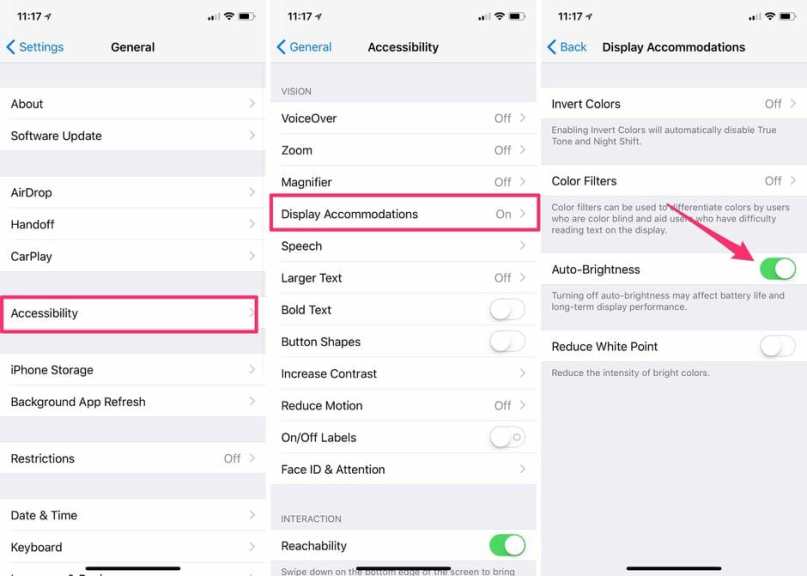
- Apáguelo para que el brillo de su iPhone no disminuya por sí solo.
- También puede pregúntale a Siri para controlar el brillo automático.
3. Desactivación de la opción de bajo consumo
iPhone tiene una opción llamada Baja potencia que, si está habilitado, realizará muchas funciones para ahorrar energía en la batería de su iPhone. Una de esas funciones es reducir el brillo de la pantalla.
Si apaga este modo, su iPhone ya no se sentirá menos brillante de lo habitual.
- Abra Configuración y luego abra Batería y luego deshabilite la tecla de alternancia de bajo consumo.
Hacer este altercado de configuración generalmente ayuda a solucionar el problema de atenuación de la pantalla del iPhone en la mayoría de los dispositivos. Sin embargo, si no ayuda en su caso, siga leyendo para conocer otros métodos alternativos para solucionar el problema de atenuación de la pantalla del iPhone.
4. Dar al dispositivo Android un «reinicio suave»
La maniobra más recomendada para solucionar cualquier defecto en un dispositivo Android es reiniciarlo. Se supone que reiniciar el dispositivo es como un primer auxilio para los teléfonos Android. Cierra todas las instancias en ejecución, archivos temporales, carpetas basura y le da un nuevo comienzo.
De hecho, reiniciar el teléfono a menudo ha solucionado el problema.
- Presione el botón de encendido durante mucho tiempo y luego elija el apagado opción que aparece en la pantalla.
- También puede elegir la opción Reiniciar en caso de que aparezca.
- Si el reinicio falla, realice un ciclo de energía.
Esto lleva un poco de tiempo, ya que la mayoría de los androides en estos días vienen con baterías no desmontables.
Como resultado, tendrá que agotar la batería por completo. Una vez que la batería esté completamente agotada, no la pongas a cargar. En su lugar, presione el botón de encendido durante cinco segundos antes de encenderlo. Esto le proporcionará al teléfono el muy necesario reinicio por software.
5. Reparar otras aplicaciones que controlan el brillo de su dispositivo
Algunas de las aplicaciones controlan el brillo de nuestros teléfonos inteligentes. Verifique esas aplicaciones y corrija su configuración.
Si todavía tiene que lidiar con la pregunta ‘¿Por qué mi brillo sigue bajando?’, Es posible que desee emplear alguna otra aplicación. Si bien hay muchas opciones para elegir, la más adecuada para este trabajo es Lux Lite. Esta aplicación funciona como administrador de brillo de su dispositivo.
En comparación con la configuración incorporada de tu Android, esta aplicación te permite controlar más el brillo. Suponiendo que la razón detrás del problema del brillo en su Android es la configuración de valores, esta aplicación erradicará ese problema. Simplemente vaya a Play Store, descargue e instale la aplicación.
6. Solución de problemas de brillo
En caso de que los métodos anteriores no funcionen y todavía tenga problemas con el brillo, probablemente se deba a que el problema es más grave de lo que pensaba. La única forma de erradicar esto es mediante la resolución de problemas.
La resolución de problemas se vuelve necesaria cuando su dispositivo se enfrenta a un posible problema de hardware. Lo primero que debe hacer es verificar la garantía de su dispositivo y el lugar donde compró el teléfono Android.
Lo más probable es que no esté familiarizado con el hardware de su dispositivo Android, así que no intente arreglar nada usted mismo. Podrías complicar aún más las cosas. Si se trata de un problema de hardware genuino, entonces la única solución plausible es reemplazarlo con piezas nuevas. Por ejemplo, reemplazando la pantalla de su teléfono.
Y ahora, estos son métodos que puede seguir para solucionar los problemas de brillo si usa un iPhone.
7. Deshabilitar TrueTone
Para aquellos que usan iPhone 8 y superior, deben haber notado la Tono verdadero característica en sus iPhones que Apple ha agregado. Su función es ajustar el brillo de su pantalla así como los colores automáticamente.
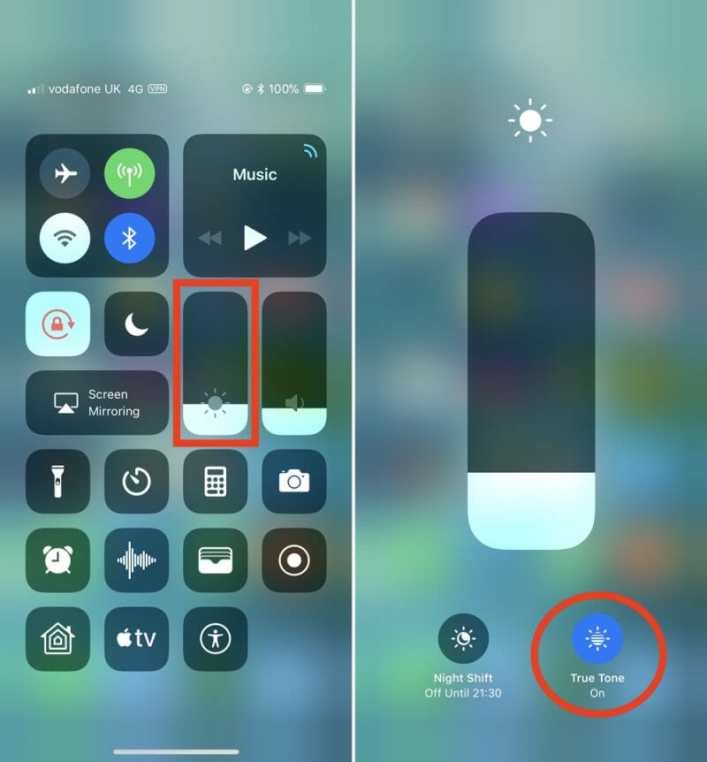
A veces, es posible que no funcione según lo previsto, lo que hace que el brillo y los colores del iPhone fluctúen con frecuencia. La única opción que le queda es desactivar esta función.
- Vaya a Configuración y abra Pantalla y brillo.
- Busque la tecla de alternancia para TrueTone y luego apáguela.
Se ha demostrado que desactivar True Tone soluciona el problema de atenuación de la pantalla del iPhone en la mayoría de los casos.
8. Comprobación de la función de turno de noche
Al igual que TrueTone, Night Shift también controla el brillo de la pantalla de su iPhone para que sus ojos no se cansen. Aunque no está completamente vinculado al aspecto del brillo, su pantalla puede parecer menos brillante de lo habitual.
- Una vez más, vaya a Configuración y abra Pantalla y brillo.
- Seleccione Night Shift y desactive las dos opciones.
9. Desactivación del filtro de zoom con poca luz en el iPhone
Otra respuesta a la pregunta, «¿Por qué mi brillo sigue bajando?» En un iPhone se debe a la configuración del filtro de zoom con poca luz. En caso de que lo haya habilitado accidentalmente, puede apagarlo.
- Vaya a Configuración y luego siga desplazándose hasta encontrar la opción de Responsabilidad.
- Elija la opción Zoom y compruebe si la opción está activada en la siguiente pantalla.
- Si es así, haga clic en el Filtro de zoom debajo.
- Si no es así, cambie la configuración a «Ninguno».
Siga estos métodos para arreglar el brillo de su dispositivo en orden cronológico. Ya no tendrás que lidiar con la pregunta ¿Por qué el brillo de mi iPhone sigue cambiando? La mayoría de estos consejos implican realizar algunos cambios en la configuración de su teléfono.
Sin embargo, si nada funciona, como último recurso, puede instalar una aplicación de administrador de brillo para administrar el brillo de su dispositivo. Estos consejos funcionarán en teléfonos inteligentes iPhone, iPad y Android.
